7 būdai, kaip maksimaliai padidinti saugojimo vietą mažos talpos „Windows 10“ įrenginiuose

Jaučiate dėžutę, nes „Windows 10“ įrenginyje trūksta vietos? Čia yra keletas patarimų, kaip maksimaliai padidinti tai, ką turite.
Prieš kelerius metus, pradedant nuo„Windows 8.1“, „Microsoft“ ir pramonės partneriai išleido įrenginius, kurie galėtų konkuruoti su „Apple iPad“. Šių įrenginių laikymo vieta buvo labai ribota, įskaitant kai kuriuos, kuriuose yra apie 16 GB atminties. Naudojimo atvejis buvo daugialypės terpės vartojimas ir atsitiktinis naudojimasis - naršymas internete, el. Paštas, muzikos klausymasis, vaizdo transliacija. Tikėtasi, kad naudosite „Windows Store“ programas, laikysite failus „OneDrive“ ir naudokite „On Demand Files“ saugyklai tvarkyti. Iš tikrųjų tai niekada neveikė taip, kaip tikėtasi, iš dalies dėl to, kad „Windows 8“ suvalgė didžiąją dalį vietos sau ir suspaustą atkūrimo skaidinį.
Keletas metų į priekį, ir tai vis dar yrapuikūs mobilieji įrenginiai, kuriuose veikia visos „Windows“ versijos. Tačiau tas mažas saugojimo pajėgumas tampa vis didesniu iššūkiu. Numatytasis „Windows 10“ nustatymas yra gana mažas - maždaug nuo 8 iki 10 GB. Bet su kiekvienu naujinimu „Windows 10“ pradės plėstis. Dėl šios priežasties operacinę sistemą reikia valdyti mažesnės talpos įrenginiuose, turinčiuose 32 GB ar mažiau diskų.

Šiame straipsnyje išnagrinėsime kai kurias parinktis, kurias galite atlikti, kad palengvintumėte patirtį.
Tvarkykite ribotą disko vietą planšetiniuose kompiuteriuose ir nešiojamuosiuose kompiuteriuose, kuriuose veikia „Windows 10“
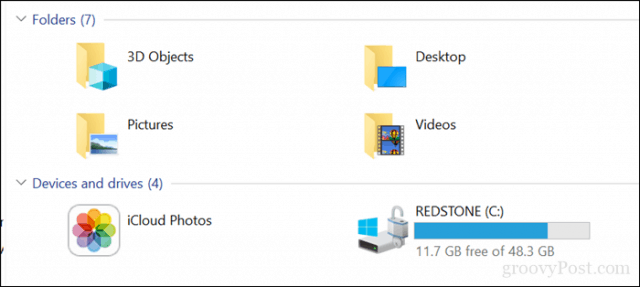
1 - „OneDrive On Demand“ failai
Jei jūsų „Windows 10“ veikia ribotaitalpos įrenginio, tikriausiai ieškote priimtiniausio varianto atkurti vietą. Pradėjusi nuo „Windows 10 1709“, „Microsoft“ iš naujo įdiegė „OneDrive Files on Demand“. Ši madinga funkcija leidžia laikyti visus failus „OneDrive“ ir atsisiųsti tik tuos, kurių jums reikia. Naujausiame mūsų straipsnyje aprašyta visa informacija apie jo nustatymą ir konfigūravimą.
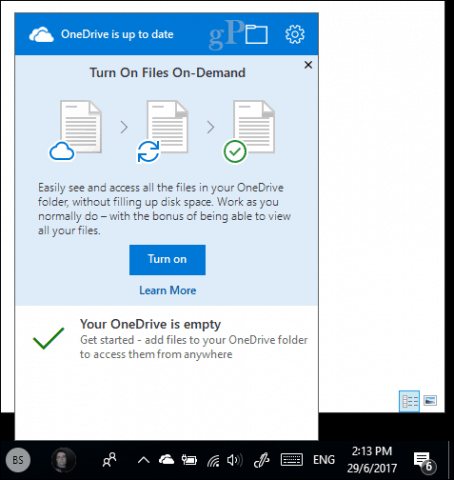
2 - disko valymas ir saugojimo pojūtis
„Windows 10“ garsėja kurdama archyvuotus failus, kurių jums nereikia. Dvi „Windows 10“ funkcijos, kurios gali jums padėti, yra disko valymas ir saugojimo jausmas.
Atidaryti Pradėti, įveskite: disko valymas tada pataikė Įveskite.
Kai atidarysite disko valymą, pasirinkite diską, kuriame įdiegta „Windows“, jei jo dar nėra. „Windows“ nuskaitys jūsų standųjį diską, ar jame nėra failų, kuriuos jis gali išvalyti.
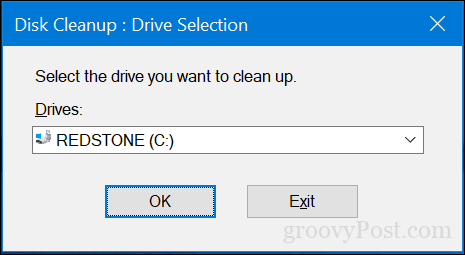
Baigę nuskaityti diską, spustelėkite mygtuką Išvalykite sistemos failus.
Tai atliks dar vieną greitą nuskaitymą, įskaitantkiekvieną failą, kurį galima pašalinti. Naršykite po sąrašą ir patikrinkite, ko jums nereikia. Beveik viską, ką galite rasti disko valyme, galima saugiai pašalinti. Jei failus laikysite šiukšlinėje, kad galėtumėte juos saugiai saugoti, tikriausiai turėtumėte juos pašalinti.
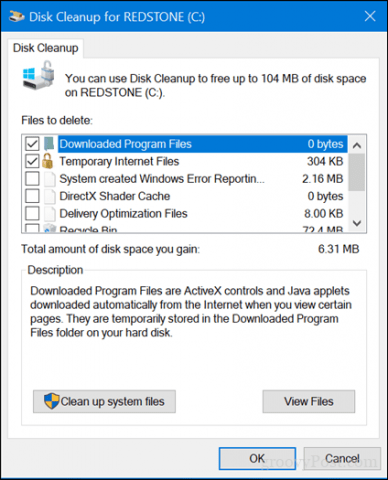
„Storage Sense“ padeda automatizuoti saugyklos valdymąautomatiškai ištrindami failus, pavyzdžiui, laikinuosius failus ir turinį iš savo šiukšliadėžės. Pradėję nuo „Windows 10 1709“, galite ištrinti failus iš aplanko Siuntiniai, kurie nepasikeitė per 30 dienų. Taip pat galima nustatyti, kad saugyklos prasmė veiktų automatiškai, kai trūksta vietos diske.
Norėdami jį nustatyti, atidarykite Pradėti> Nustatymai> Sistema> Saugykla. Spustelėkite Pakeiskite, kaip mes atlaisviname vietą.
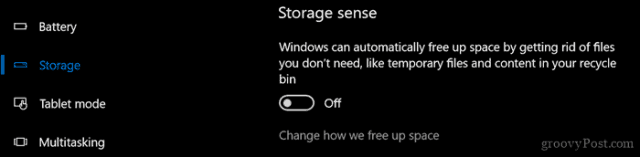
Įgalinkite ir pakeiskite parametrus, kuriuos norėtumėte pritaikyti, kai trūksta vietos.
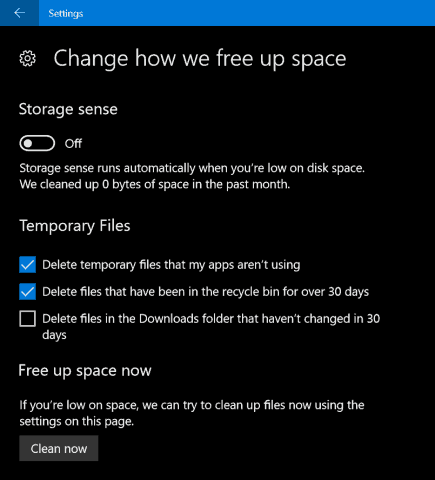
Nustatymų saugyklos sąsajoje galite:Pažvelkite iš paukščio skrydžio į tai, kas saugoma jūsų diske ir kas gali užimti daug vietos. Dalyje Vietinis diskas spustelėkite Vietinis diskas, kuriame šiuo metu įdiegta „Windows 10“.
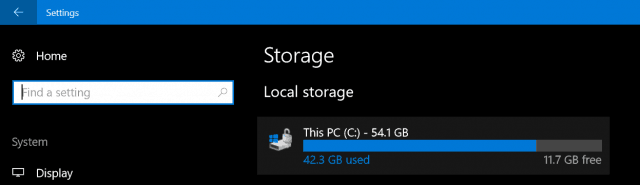
Ten pamatysite vietų sąrašą irkiekvieno naudojamo ploto kiekis. Kaip matote, laikinieji failai naudoja maždaug 7 GB vietos, įdiegtos programos ir žaidimai - 6 GB, o dokumentai - 2 GB. Jei spustelėsite vieną iš išvardytų vietų, jums nebus suteikta daug parinkčių, išskyrus vietos turinio peržiūrą ir rankiniu būdu pašalinamus failus, kurių jums nebereikia.
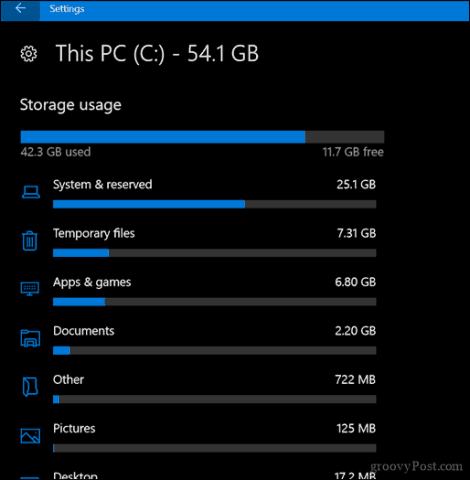
3 - ištrinkite programų ir žaidimų saugomus duomenis
Kartais grįžtama prie programų ir žaidimųnebenaudojami duomenys yra saugomi programoje. Jei išnaudojote visas anksčiau paminėtas parinktis, galbūt laikas pamatyti, kiek duomenų saugo kiekviena iš parduotuvės įdiegta programa.
Atidarykite Pradėti> Nustatymai> Programos> Programos ir funkcijos. Pasirinkite programą, tada spustelėkite Išplėstiniai nustatymai.
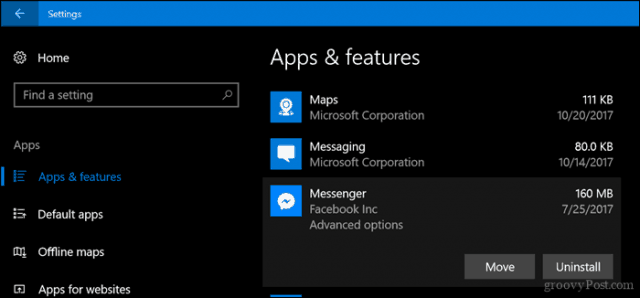
Spustelėkite Atstatyti kuris ištrins visus programos saugomus duomenis.
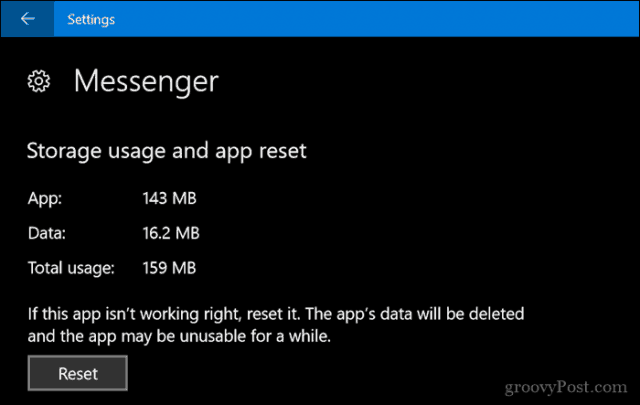
4 - ištrinkite atkūrimo skaidinį
Atkūrimo skaidinys, naudojamas iš naujo įdiegti „Windows“10, gali suvalgyti daug vietos diske. Jis naudojamas retai, jei kada nors, todėl jo saugoti nereikia. Jei tai jus nervina, atkūrimo skaidinį galite sukurti atsarginę atsarginę kopiją į USB nykščio kaupiklį, kurį galite naudoti, jei reikia, iš naujo įdiegti „Windows 10“.
Norėdami tai padaryti, atidarykite Pradėti, įveskite: sukurti atkūrimo diską ir pataikė Įveskite.
Prijunkite USB atminties kortelę su pakankamai vietos - tai turėtų padaryti 16 GB - tada spustelėkite Kitas. Vedlio pabaigoje jūsų paklaus, ar norite ištrinti atkūrimo skaidinį. Tęskite tai.
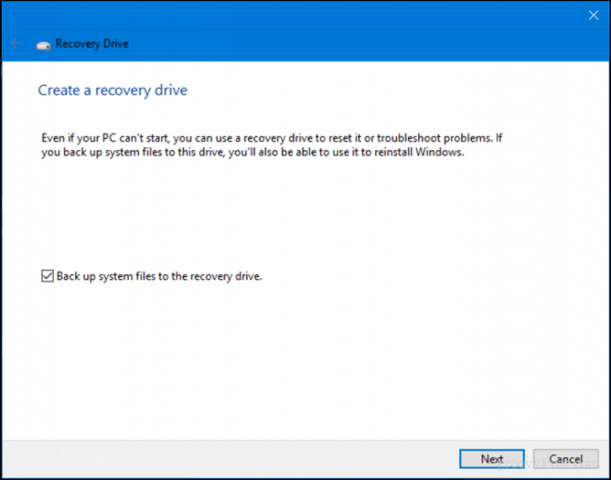
5 - Paslėptų didelių failų radimui naudokite „Treesize“ (nemokama)
Anksčiau apžvelgėme „Jamsoft“ „TreeSize“ irbuvo patogu rasti didelius failus, kurie „Windows 10“ nėra lengvai matomi. Programa yra paprasta ir lengvai nustatoma. Ankstesniame mūsų straipsnyje aprašyta išsami informacija apie jūsų disko nuskaitymą ir tinkamose vietose paiešką. „Jamsoft“ teikia nešiojamą „Treesize“ versiją, todėl galite paleisti ją iš nykščio disko ir nuskaityti savo sistemą, nenaudodami vietos diskui pačiai programai.
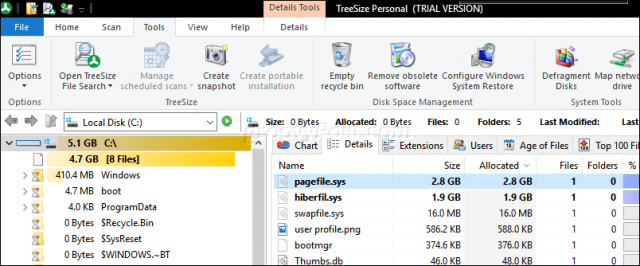
6 - archyvuokite didelius failus į išorinį standųjį diską
Didelių failų saugojimas vietiniame jūsų diskeJei nenaudojate, šiais laikais nėra prasmės. Retai naudojamos multimedijos, tokios kaip nuotraukos ir vaizdo įrašai, perkėlimas į išorinį įrenginį gali atlaisvinti daug vietos diske. Dėl mano interneto apribojimų man vis tiek reikia laikyti muziką vietoje, taigi tai reiškia, kad mano „iTunes“ biblioteka sunaudoja daugiausia vietos mano „Surface Pro“.
Failų archyvavimas į išorinį diską yra nesunkus. Prieš tai darydami, turite investuoti į išorinį įrenginį. Gana lengva rasti tokį, kuris yra tikrai pigus su daug vietos. Kai tik turėsite, rekomenduoju perskaityti mūsų vadovą, kaip skaidyti standųjį diską „MacOS Time Machine“ ir „Windows 10“ atsarginėms kopijoms.
Yra keletas atsarginių kopijavimo būdų, kuriuos galite naudoti, tačiauAš visada naudojuosi rankiniu būdu, kuris apima failų kopijavimą iš asmeninio aplanko į atsarginį aplanką išoriniame diske. Pasirinkite failus ar aplankus, tada atlikite vilkimo veiksmą, naudodami dešinįjį pelės mygtuką į išorinį diską. Kai pasirodys kontekstinis meniu, spustelėkite Persikelkite čia.
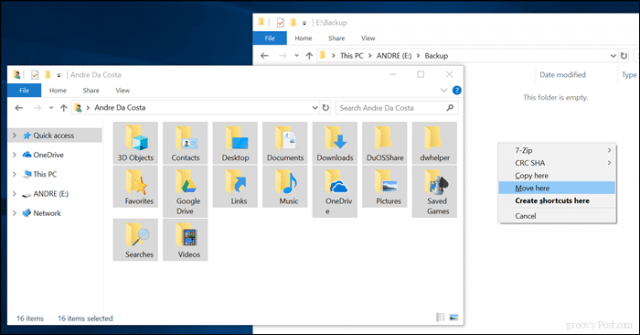
Pakartokite šį veiksmą kitiems aplankams, kuriuose laikote didelius failus.
7 - įdiekite SD kortelę programoms.
Įrenginiams su SD kortelės lizdu „Windows 10“ leidžiaperkelsite dideles programas ir žaidimus iš pagrindinio disko. Šiomis dienomis galite gauti SD kortelę, kurioje yra net 256 GB vietos. Tai yra daugiau nei tobula sistemai su ribota vieta laive.
Pastaba: Tai veikia tik su „Microsoft Store“ programomis. Klasikinių darbalaukio programų ir tų, kurios yra įmontuotos į „Windows 10“, negalima perkelti.

„Windows 10“ atidarykite Pradėti> Nustatymai> Programos> Programos ir funkcijos. Pasirinkite programą ar žaidimą, atsisiųstą iš „Windows Store“, tada spustelėkite Judėk.
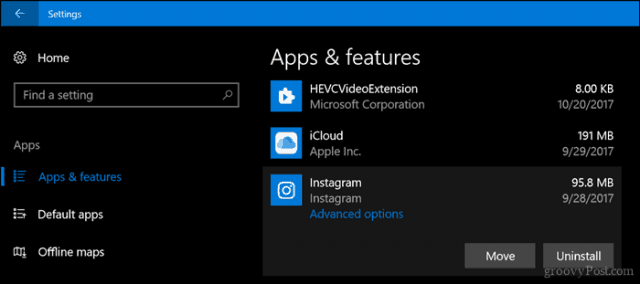
Spustelėkite Pasirinkite diską, kad perkeltumėte šią programą į: sąrašo laukelyje pasirinkite diską, vaizduojantį jūsų SD kortelę, tada spustelėkite Judėk.
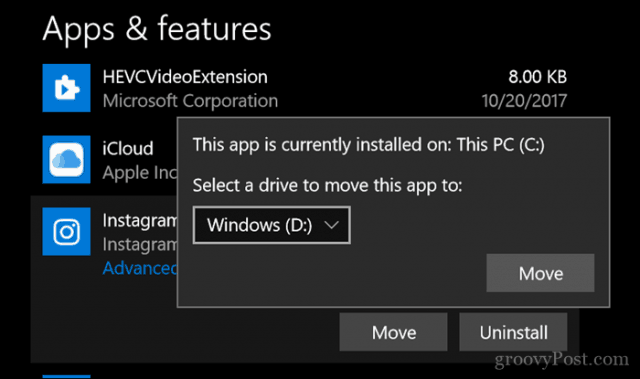
Išvada
Pasinaudokite visa „Windows“ patirtimimažybinė tabletė visada bus mažas triukas. Daugeliui vartotojų, turinčių šiuos įrenginius, „Windows 10“ išlieka nuolatinė kova, ypač kai reikia įdiegti naujesnes operacinės sistemos versijas.
Tiek daug eidami į debesis, vartotojai norėsgreičiausiai reikės pergalvoti, ką iš tikrųjų reiškia naudoti tokius įrenginius. Tai reiškia, kad debesų saugyklų platformos, tokios kaip „Google Backup“ ir „Sync“, „Spotify“, „YouTube“, „Netflix“, turėtų tapti jūsų pagrindinėmis priemonėmis naudojantis įrenginiu. Aišku, 99 USD kainuojantis planšetinis kompiuteris, kuriame veikia „Windows 10“, gali atrodyti žudynių sandoris, tačiau nesitikėkite, kad tai bus viskas, ko jums reikia, lankstus aparatas.
Tikimės, kad tai nukreipia teisinga linkme, kai reikia valdyti ar padidinti ribotą jūsų įrenginio atmintį. Praneškite mums, ką galvojate.
![Padidinkite „Windows 7“ ir „Vista“ našumą naudodami „ReadyBoost“ [Kaip]](/images/vista/increase-windows-7-and-vista-performance-using-readyboost-how-to.png)









Palikite komentarą